Cara Mencetak Menggunakan Peranti Android Anda (09.15.25)
Hari ini, peranti Android dapat melakukan banyak perkara. Mereka boleh menyimpan muzik. Mereka juga dapat menghiburkan anda dengan permainan dan filem. Lebih baik lagi, ia boleh digunakan untuk mencetak dokumen anda. Mengejutkan, ya? Kami tahu anda ingin tahu dan ingin belajar mencetak menggunakan peranti Android anda. Jadi, kita tidak akan membuat ini lama Berikut adalah cara bagaimana anda boleh mencetak dari peranti Android anda. Kami akan memulakan dengan cara menyambungkan pencetak anda ke Cetakan Awan Google.
Sambungkan Pencetak ke Cetakan Awan Google 
Walaupun anda tidak mempunyai pencetak berkemampuan Wi-Fi, anda masih boleh mencetak dari telefon Android. Terima kasih kepada Cetakan Awan Google, lebih mudah untuk menghubungkan pencetak anda ke akaun Google Chrome anda sehingga anda dapat mencetak dengan telefon anda kapan saja atau di mana sahaja. Selagi pencetak anda didaftarkan ke Cetakan Awan Google, anda sudah siap. Penyediaannya agak membingungkan, jadi kami telah menyenaraikan langkah-langkah untuk membantu anda mulai mencetak dalam beberapa menit.
Cetak dengan Peranti Android anda
Sebilangan besar telefon Android sudah memiliki Google Cloud Print sudah dipasang sebelumnya, tetapi jika tidak ada, anda boleh mendapatkannya dari Google Play Store. Setelah memilikinya, anda tidak perlu menjalankan aplikasi untuk mula mencetak tetapi pastikan bahawa anda menggunakan akaun Google yang sama dengan yang anda gunakan pada langkah sebelumnya.
- Untuk mula mencetak, buka dokumen yang ingin anda cetak. Anda boleh mencetak apa sahaja yang disimpan di telefon anda, atau anda boleh mengakses Google Drive anda.
- Pergi ke Menu dan klik pada halaman baru yang akan dibuka.
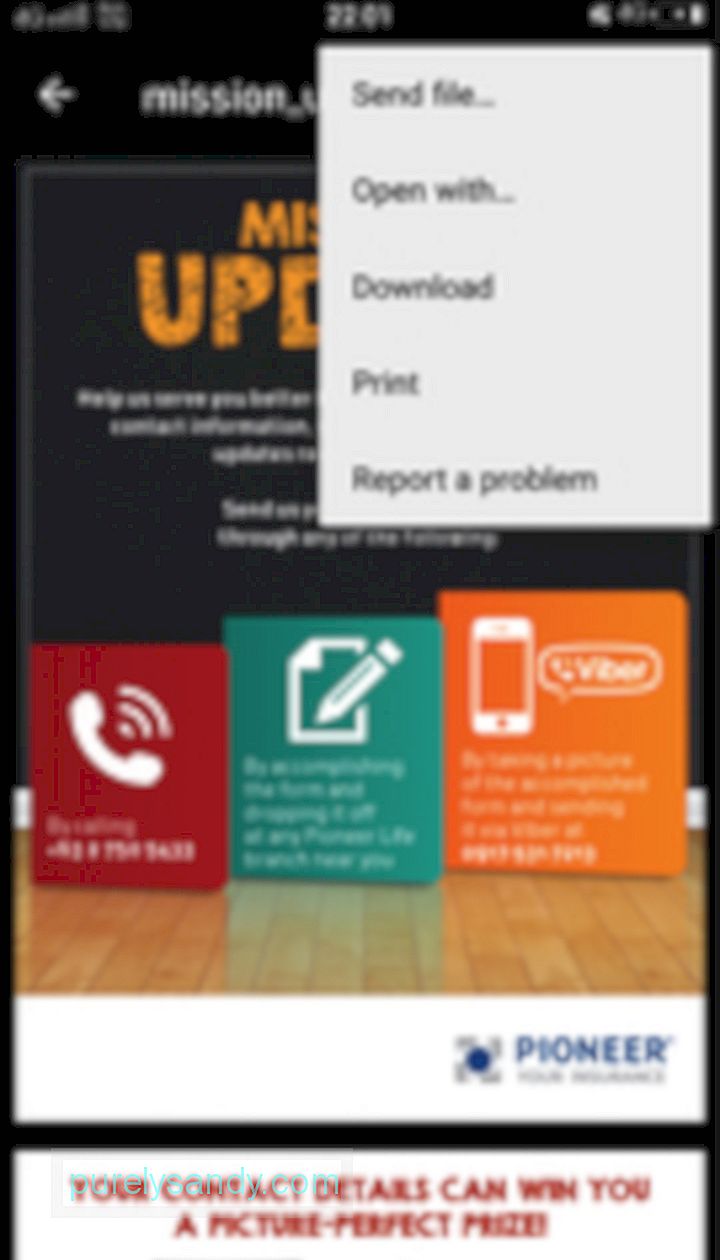
- Klik pada anak panah tarik-turun tepat di sebelah pilihan Simpan sebagai PDF .
- Pilih pencetak yang ingin anda gunakan dalam mencetak. Sekiranya tidak ada, klik pada Semua Pencetak
- Setelah memilih pencetak, klik Cetak
- Lancarkan Google Chrome atau buka akaun e-mel anda.
- Sekiranya anda menjumpai laman web atau e-mel yang ingin dicetak, klik pada butang Menu .
- Senarai pilihan mesti ditunjukkan. Klik pada Cetak
- Pada ketika ini, anda harus dibawa ke halaman dengan senarai pencetak yang bersambung . Pilih pencetak.
- Klik pada butang Cetak apabila anda sudah bersedia.
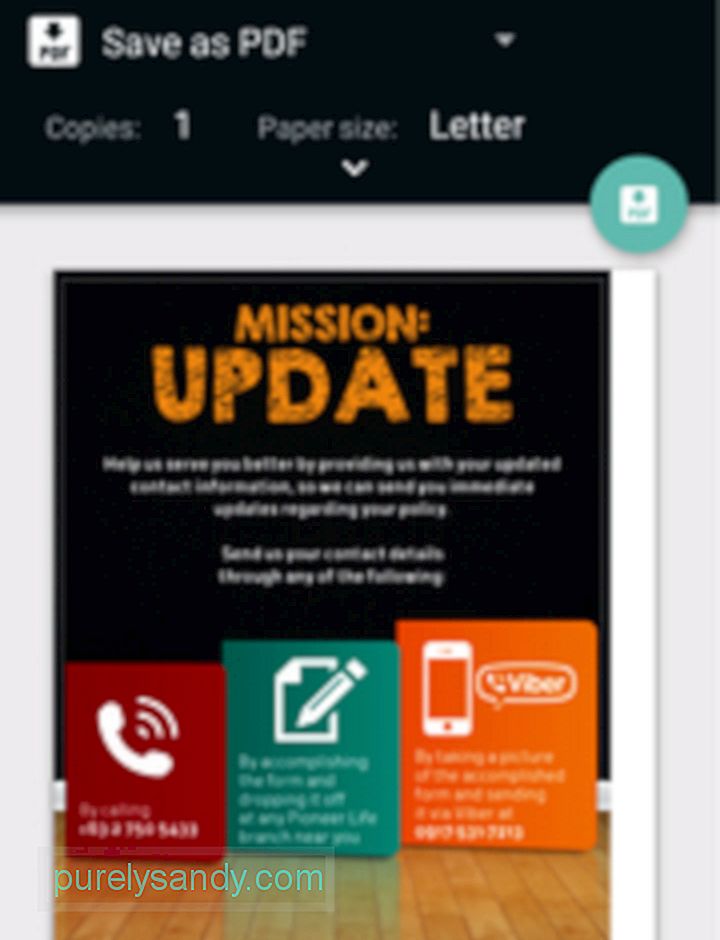
Mencetak e-mel dan laman web kegemaran anda boleh dilakukan. Prosesnya sama, jadi anda seharusnya dapat melakukannya dengan cepat.
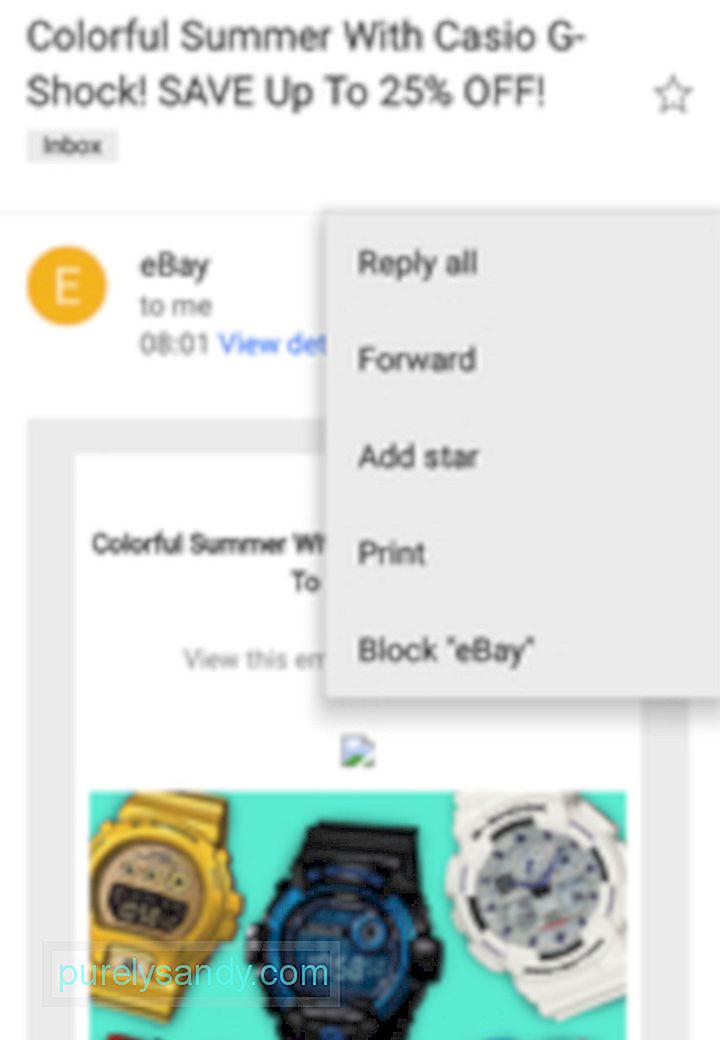
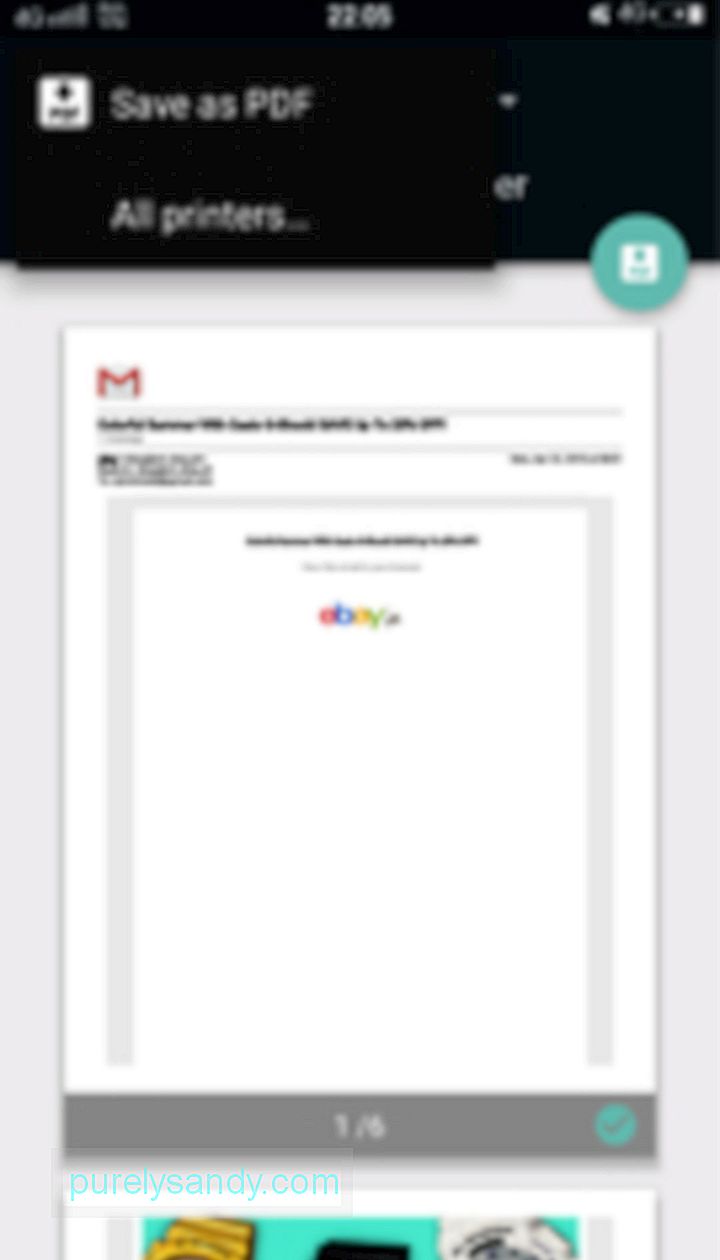
Sekarang anda tahu bagaimana mencetak menggunakan Telefon Android, anda mungkin ingin berhati-hati dengan apa yang anda simpan di telefon anda. Anda mungkin tergoda untuk memuat turun banyak barang yang tidak perlu demi meneroka ciri cetakan Android yang mengagumkan ini. Sebelum anda melakukannya, muat turun alat pembersih Android. Ia harus memastikan bahawa peranti mudah alih anda selamat dan selamat semasa memuat turun dokumen dan fail.
Adakah anda tahu cara lain mengenai cara menggunakan peranti Android untuk mencetak? Kami gembira mendengarnya! Bagikan dengan kami di bahagian komen di bawah.
Video YouTube.: Cara Mencetak Menggunakan Peranti Android Anda
09, 2025

